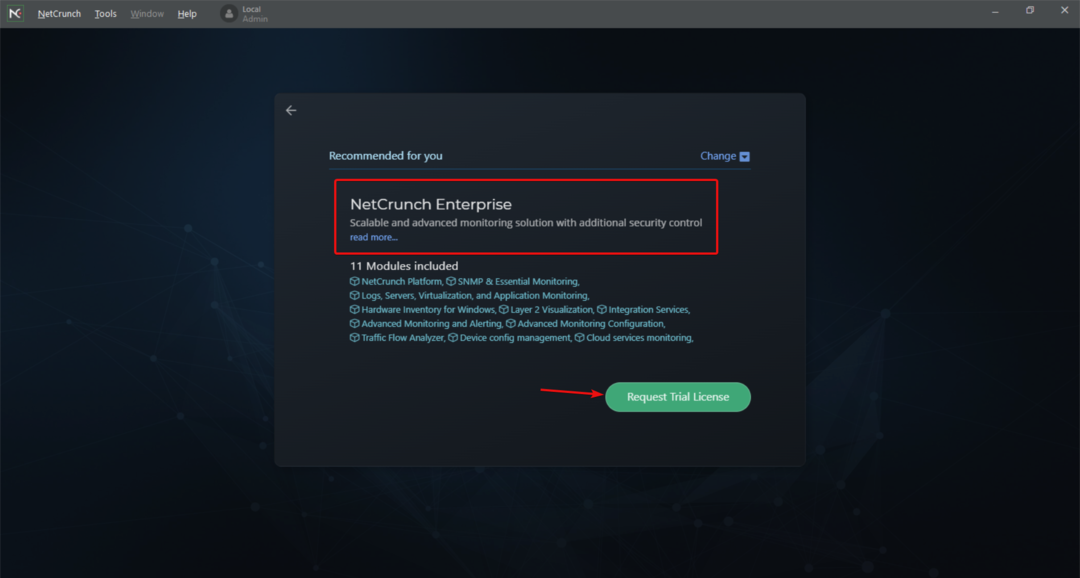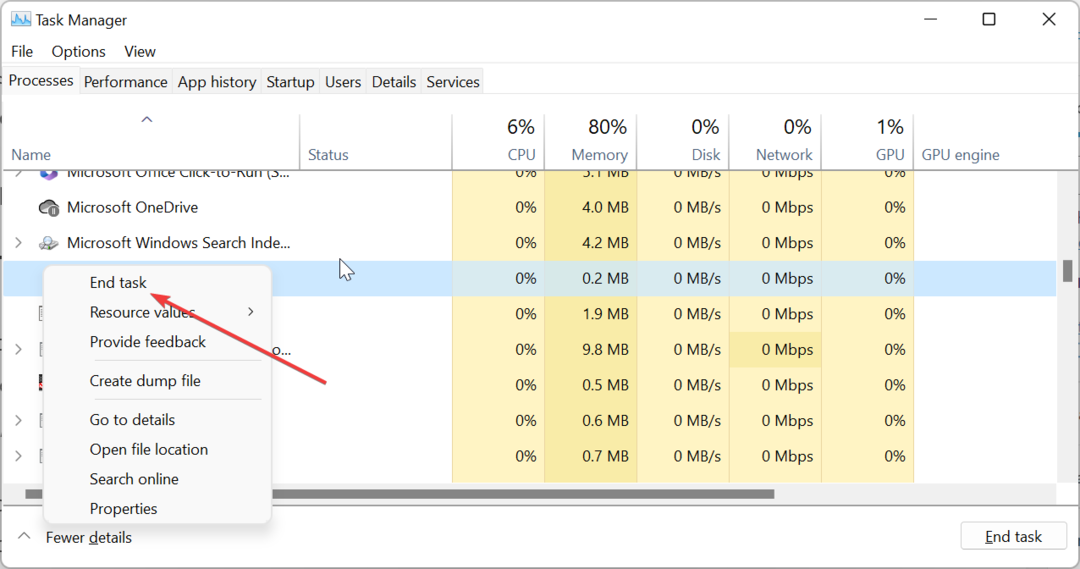आपको किसी भी हालत में इस प्रक्रिया को नहीं हटाना चाहिए
- मॉनिटर.exe प्रक्रिया आपके पीसी का एक अभिन्न अंग है जो हार्डवेयर से संबंधित समस्याओं की निगरानी करती है।
- यह प्रक्रिया सुरक्षित है और सिस्टम प्रक्रियाओं में से एक है।
- दुर्लभ मामलों में, जब यह प्रक्रिया समस्याएँ पैदा करती है, तो आप सिस्टम पुनर्स्थापना करके इसे ठीक कर सकते हैं।

एक्सडाउनलोड फ़ाइल पर क्लिक करके स्थापित करें
- फोर्टेक्ट डाउनलोड करें और इसे इंस्टॉल करें आपके पीसी पर।
- उपकरण की स्कैनिंग प्रक्रिया प्रारंभ करें दूषित फ़ाइलों को देखने के लिए जो आपकी समस्या का स्रोत हैं।
- पर राइट क्लिक करें मरम्मत शुरू करें ताकि उपकरण फिक्सिंग एल्गोरिथम शुरू कर सके।
- फोर्टेक्ट द्वारा डाउनलोड किया गया है 0 इस महीने के पाठक।
की एक शृंखला है विंडोज़ प्रक्रियाएँ जो आपके पीसी के सुचारू संचालन को सुनिश्चित करता है। इनमें से एक प्रक्रिया मॉनिटर.exe है, जो पृष्ठभूमि में चलती है।
यह प्रक्रिया सबसे लोकप्रिय में से नहीं है, और कई उपयोगकर्ता आश्चर्य करते हैं कि यह क्या करती है। इस गाइड में, हम आपको इसके बारे में जानने के लिए आवश्यक जानकारी प्रदान करेंगे, साथ ही अतिरिक्त जानकारी भी प्रदान करेंगे।
मॉनिटर.exe क्या है?
मॉनिटर.एक्सई एक महत्वपूर्ण प्रक्रिया है जिसे माइक्रोसॉफ्ट विंडोज सर्वर का हिस्सा माना जाता है। इस प्रक्रिया का प्रमुख कार्य है अपने हार्डवेयर की निगरानी करें और किसी भी समस्या की रिपोर्ट करें.
यह जिन मापदंडों पर नज़र रखता है उनमें हार्ड डिस्क, मेमोरी और नेटवर्क ट्रैफ़िक शामिल हैं। यह ध्यान रखना महत्वपूर्ण है कि यह प्रक्रिया पूरी तरह से सुरक्षित है और इसमें कोई सुरक्षा जोखिम नहीं है।
इसलिए, जब यह आपके पीसी पर चल रहा हो तो आपको निश्चिंत रहना चाहिए। इसके बजाय, यह हार्डवेयर समस्याओं का निदान करने में मदद करता है इससे पहले कि वे गंभीर समस्याएं पैदा कर सकें।
मैं मॉनिटर.exe को कैसे रोक सकता हूँ?
1. कार्य प्रबंधक का उपयोग करना
- दबाओ खिड़कियाँ कुंजी + एक्स और चुनें कार्य प्रबंधक.

- राइट-क्लिक करें मॉनिटर.exe के तहत प्रक्रिया प्रक्रियाओं टैब।
- अंत में, का चयन करें कार्य का अंत करें विकल्प।

यदि आपको हार्डवेयर से संबंधित कोई समस्या नहीं आ रही है और मॉनिटर.exe प्रक्रिया उच्च संसाधन उपयोग दर्ज कर रही है, तो आप इसे अक्षम कर सकते हैं। हालाँकि, यह ध्यान दिया जाना चाहिए कि आपको कभी भी इस प्रक्रिया को हटाने का प्रयास नहीं करना चाहिए।
ऐसा इसलिए है क्योंकि यह आपके पीसी पर नकारात्मक प्रभाव डाल सकता है। इसलिए, बदतर मामलों में, आपको केवल प्रक्रिया को अक्षम करना चाहिए।
2. मैलवेयर के लिए स्कैन करें
- दबाओ खिड़कियाँ कुंजी + एस, प्रकार वाइरस, और चुनें वायरस और खतरे से सुरक्षा.

- क्लिक करें स्कैन विकल्प लिंक अगले पेज पर।

- अंत में, अपना पसंदीदा स्कैन विकल्प चुनें और क्लिक करें अब स्कैन करें बटन।

यदि आप मॉनिटर.एक्सई प्रक्रिया से कुछ असामान्य व्यवहार देखते हैं, तो यह प्रक्रिया के रूप में प्रच्छन्न मैलवेयर हो सकता है। इस मामले में, वायरस से छुटकारा पाने के लिए एक पूर्ण सिस्टम स्कैन करना सबसे अच्छी बात है।
हालाँकि विंडोज़ डिफ़ेंडर को अच्छा प्रदर्शन करना चाहिए, लेकिन हो सकता है कि यह आपकी कुछ सिस्टम फ़ाइलों को स्कैन करने में सक्षम न हो। गहनतम स्कैन करने और सबसे छिपे हुए मैलवेयर से छुटकारा पाने के लिए, हम तीसरे पक्ष के एंटीवायरस का उपयोग करने की सलाह देते हैं ईएसईटी एनओडी32.
यह सॉफ़्टवेयर मैलवेयर के ख़िलाफ़ कोई बकवास रुख नहीं अपनाता है, सबसे जिद्दी वायरस को समस्या पैदा करने से पहले ही हटा देता है।
⇒ ईएसईटी एनओडी32 प्राप्त करें
3. सिस्टम पुनर्स्थापना निष्पादित करें
- दबाओ खिड़कियाँ कुंजी + आर, प्रकार rstrui.exe, और दबाएँ प्रवेश करना.

- क्लिक अगला नए पृष्ठ पर।

- अब, अपना आदर्श पुनर्स्थापना बिंदु चुनें और क्लिक करें अगला बटन।

- अंत में क्लिक करें खत्म करना और प्रक्रिया को पूरा करने के लिए ऑनस्क्रीन निर्देशों का पालन करें।

यदि आपको अपने पीसी में बदलाव करने के बाद मॉनिटर.एक्सई के साथ समस्याएं दिखाई देने लगती हैं, तो सिस्टम रिस्टोर करना आपके लिए बेहतर होगा। यह उन परिवर्तनों को उलट देगा जो समस्या का कारण बन सकते हैं।
- डुएट डिस्प्ले क्या है और यह मेरे पीसी पर ऑटो-इंस्टॉल क्यों है?
- $WinREAgent फ़ोल्डर क्या है और क्या इसे हटाना सुरक्षित है?
- Wins.exe क्या है और क्या आपको इसे हटा देना चाहिए?
- SwUSB.exe क्या है और इसकी त्रुटियों को कैसे ठीक करें
मॉनिटर.एक्सई के बारे में आपको जो कुछ जानने की जरूरत है उस पर हम इस गाइड के अंत तक पहुंच गए हैं। यह प्रक्रिया आपके पीसी पर महत्वपूर्ण है और इसे किसी भी परिस्थिति में हटाया नहीं जाना चाहिए।
हालाँकि, यदि आप इससे संबंधित समस्याओं का सामना कर रहे हैं, तो हमने दिखाया है कि इस प्रक्रिया को कैसे रोका जाए और इससे संबंधित समस्याओं को कैसे ठीक किया जाए। अगर आप इसके बारे में जानना चाहते हैं nahimicservice.exe, अपनी आवश्यक सभी जानकारी के लिए हमारी विस्तृत मार्गदर्शिका देखें।
नीचे दी गई टिप्पणियों में इस प्रक्रिया के साथ अपने अनुभव को हमारे साथ साझा करने के लिए स्वतंत्र महसूस करें।
अभी भी समस्याएं आ रही हैं?
प्रायोजित
यदि उपरोक्त सुझावों ने आपकी समस्या का समाधान नहीं किया है, तो आपका कंप्यूटर अधिक गंभीर विंडोज़ समस्याओं का अनुभव कर सकता है। हम सुझाव देते हैं कि ऑल-इन-वन समाधान चुनें फोर्टेक्ट समस्याओं को कुशलता से ठीक करने के लिए। स्थापना के बाद, बस क्लिक करें देखें और ठीक करें बटन और फिर दबाएं मरम्मत शुरू करें।